Het volgende artikel behandelt PostgresSQL, SQL, En Oracle databanken.
Postgres
Voor Postgres moet u uw Pyramid-versie in de productieomgeving bevestigen door op uw initialen te klikken op het tabblad rechtsboven in het scherm, zoals hieronder weergegeven.
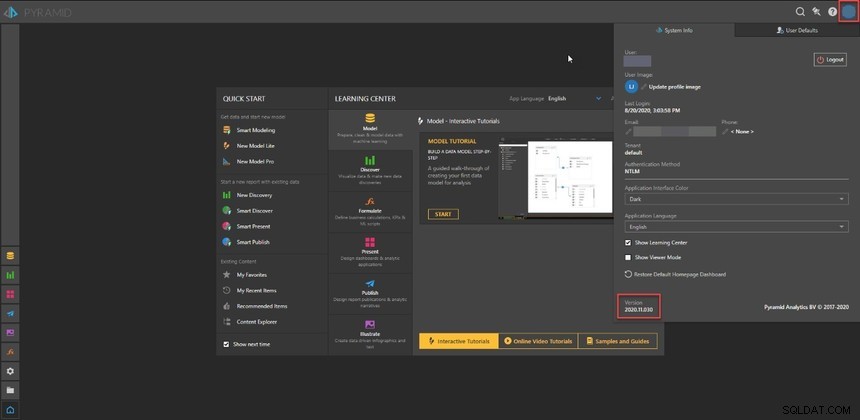
We kunnen de Pyramid-versie 2020.11.030 zien, in dit geval zullen we de installatieversie 2020.11.030 in onze testomgeving uitvoeren.
We kiezen voor Nieuwe interne repository of nieuwe externe repository> PostgresSQL:
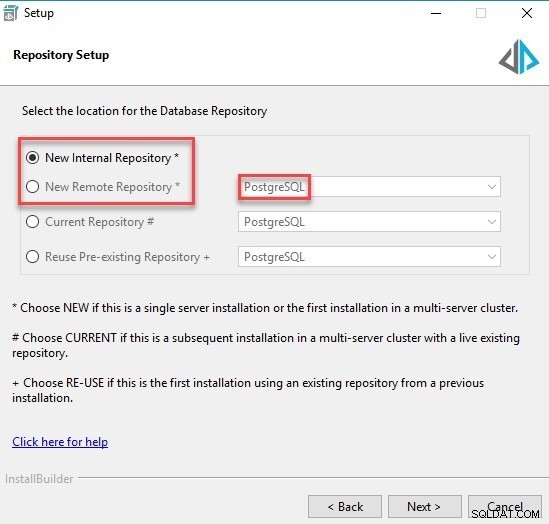
We ronden de installatie af en gaan terug naar de productieomgeving om een back-up te maken voor de repository.
Voer de volgende opdracht uit om een back-up te maken op onze productieserver:
"C:\Program Files\Pyramid\postgres\pgsql\bin\pg_dump.exe" -U pyramid -h localhost -p 12130 -F t -f "C:\backup\pyramidDbBackup.tar" pyramidg2
Het standaardwachtwoord voor de DB is:piramide
Vanaf versie 2020.15 en hoger is het wachtwoord voor de interne PostgreSQL-instantie de naam van de database met ! na het woord "piramide"
voorbeeld :DB naam:piramide123 wachtwoord:piramide!123
De manier om het Postgres-wachtwoord via CMD te wijzigen, is met deze opdrachten:
1. cd C:\Program Files\Pyramid\postgres\pgsql\bin
2. stel PGPASSWORD=Huidig wachtwoord in
3. psql -h localhost -d DB-naam -U pyramid -p 12130 -c "WIJZIG GEBRUIKERSpiramide MET WACHTWOORD 'NewPassword';"
Het bovenstaande moet worden uitgevoerd op de server waarop de Pyramid Postgres-service wordt uitgevoerd.
Om uw DB-naam te krijgen, gaat u naar uw piramidemap en voert u het bestand config.ini in.
Daar onder data ziet u database en dit is de naam van uw DB.
OPMERKING :Het pad naar uw piramidemap in Windows is - C:\Program Files\Pyramid
en in Linux is - /opt/piramide.
Als u een versie gebruikt die onder 2020.20 en als u het wachtwoord in de configuratie wilt bijwerken, moet u de tool gebruiken en de instructies van deze link volgen:
https://community.pyramidanalytics.com/t/p8h6cjg/how-to-update-the-credentials-used-to-connect-to-the-pyramid-repository-database
Als u 2020.20 en hoger gebruikt , er is een onderhoudstool genaamd "run" die het wachtwoord kan wijzigen en het pad ernaar is- C:\Program Files\Pyramid\core\maintenance
Kopieer nu het bestand naar onze testomgeving en voer het volgende commando uit in de CMD om de database te herstellen:
"C:\Program Files\Pyramid\postgres\pgsql\bin\pg_restore.exe" --clean -h localhost -p 12130 -U pyramid -d pyramidg2 C:\backup\pyramidDbBackup.tar
In het volgende artikel wordt beschreven hoe u een back-up maakt van uw postgres-database en deze herstelt vanuit DBeaver:
https://community.pyramidanalytics.com/t/h7hk07w
Nadat het herstellen is voltooid, moeten we de servertabel afkappen door het bijgevoegde bestand uit te voeren of door verbinding te maken met de database via een app van derden.
Na het inkorten van de tabellen, herstart alle Pyramid-services, wacht een paar minuten en probeer in te loggen.
OPMERKING :u moet de gegevensbron wijzigen zodat deze niet naar productieopslagplaatsen verwijst.
Als je IMDB gebruikt, moet je de IMDATA-map van de productieserver kopiëren.
De IMDATA-map bevindt zich in C:\Program Files\Pyramid\repository\imdata
Zorg er nu voor dat alles goed werkt en dat alle rapporten zonder fouten kunnen worden geopend en dat u onze nieuwste versie in de testomgeving kunt installeren.
MS SQL Server en Oracle
VoorSQL en Oracle database je hebt dezelfde Pyramid-versie of een hogere versie nodig.
als u bijvoorbeeld Pyramid 2020.05.30 heeft, kunt u installer build 2020.11.030 uitvoeren.
De eerste stap is het maken van een repository back-up vanuit de productieomgeving en deze in te laden in uw SQL of Oracle testomgeving.
Nadat u de repository in uw SQL- of Oracle-testomgeving hebt geladen, kunt u ons installatieprogramma uitvoeren en "Reuse Pre-existing Repository"> Microsoft SQL kiezen Server Of Oracle .
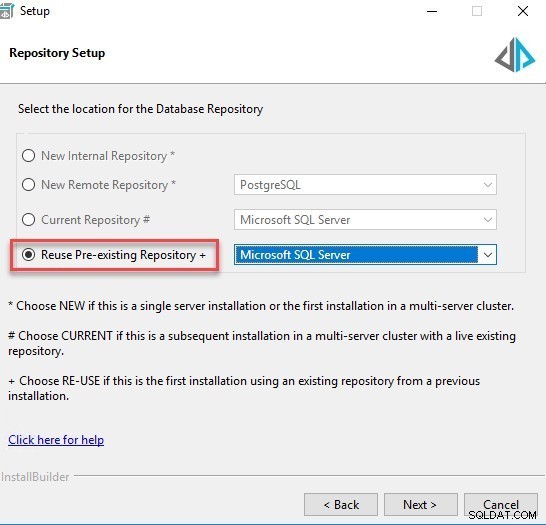
Wijs Pyramid naar uw SQL-database:

Wijs Pyramid naar uw Oracle-database:
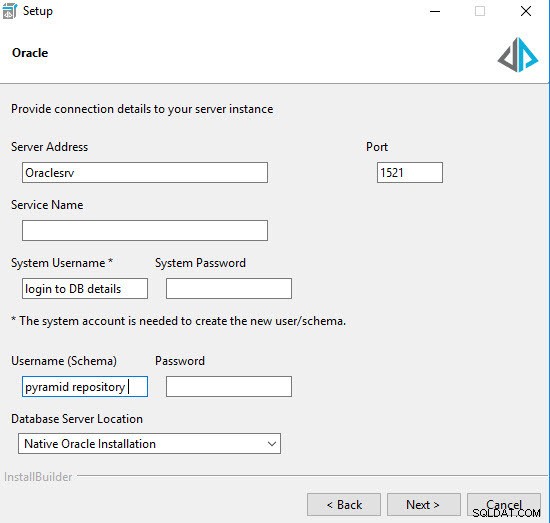
En voltooi de installatie.
Log in op uw testomgeving en zorg dat u de rapporten kunt openen.
Zorg ervoor dat u alle modellen en alle publicaties stopt.
Zodra de testomgeving werkt, moet u deze deactiveren (beheerdersconsole -> licenties -> instantie deactiveren), de machinesleutel ophalen (na het opnieuw laden van de pagina -> nieuwe implementatie -> machinesleutel genereren) en deze naar uw account verzenden manager om een testpiramidelicentie te krijgen.
Elke piramide-omgeving moet zijn eigen licentie hebben en niet dezelfde gebruiken als een andere omgeving
